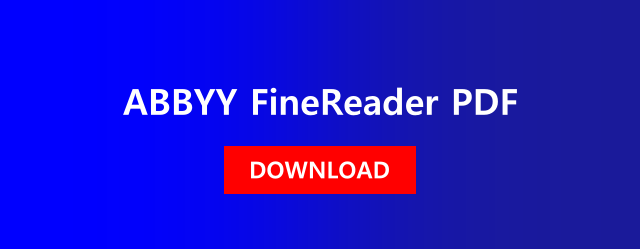일본어 OCR 인식을 했는데
글자가 다 깨져서 나온다면?
일본어 OCR 인식을 하고 싶은데 글자가 다 깨져서 나온다면? 파인리더PDF를 사용해 보세요. 높은 일본어 인식률을 가지고 있어 정확한 문서 변환이 가능 합니다. 파인리더로 일본어 OCR 인식하는 방법을 알려드릴게요.
먼저 파인리더 PDF 무료 체험판을 다운받아 설치해 주세요.
일본어 인식을 하려고 하니 먼저 인식 언어를 일본어로 바꿔야 겠죠?
[파일] - [옵션] 으로 들어 갑니다.
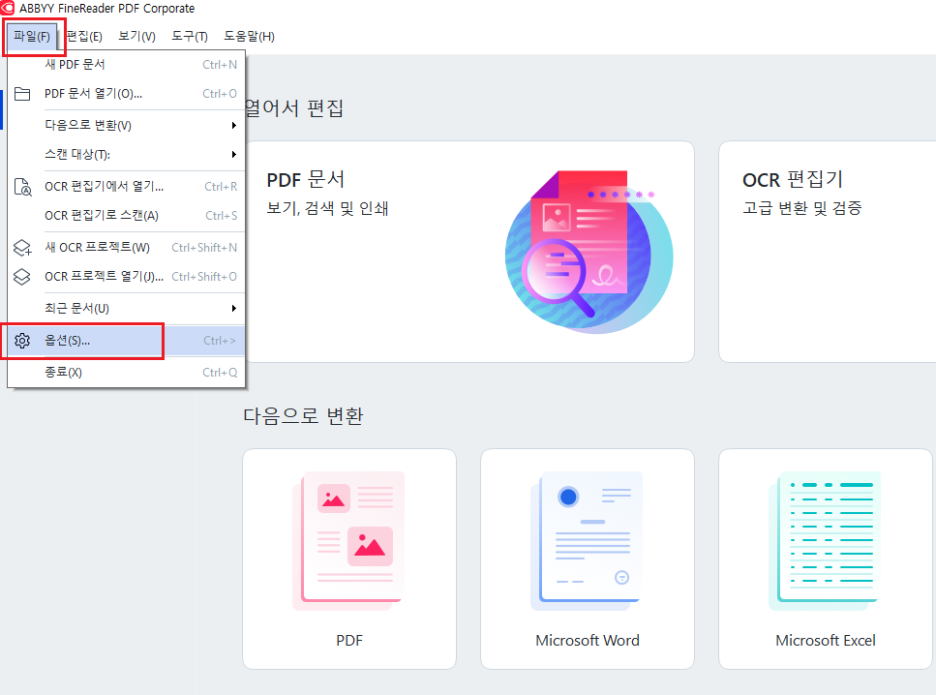
[언어] 탭에서 OCR 언어 수동 지정을 일본어로 선택 하고 확인 버튼을 클릭해 주세요.
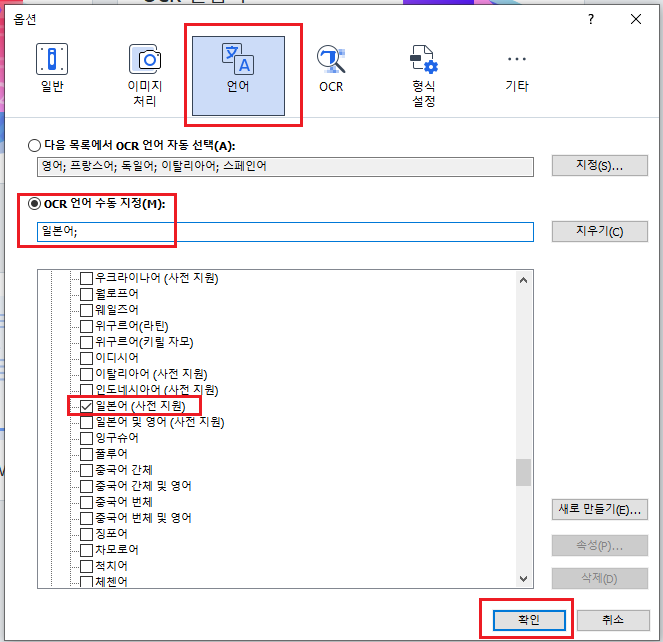
언어 설정이 끝났으면 OCR편집기를 클릭 하여 문서를 열어주세요.
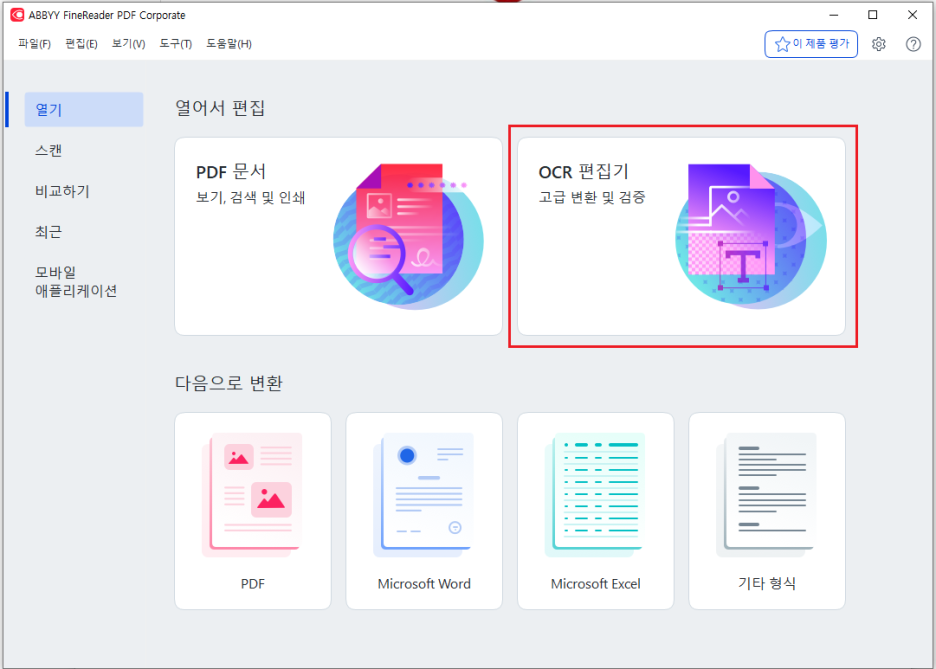
파인리더 PDF는 자동인식 기능이 있어 문서를 열기만 해도 인식을 시작 합니다.
왼쪽은 원본이고, 오른쪽은 인식 결과를 보여 줍니다.
오른쪽 인식 결과 보이실까요? 일본어 OCR 인식이 잘 되었죠! 파인리더 상단에 인식 언어도 일본어로 잘 설정 되었네요.
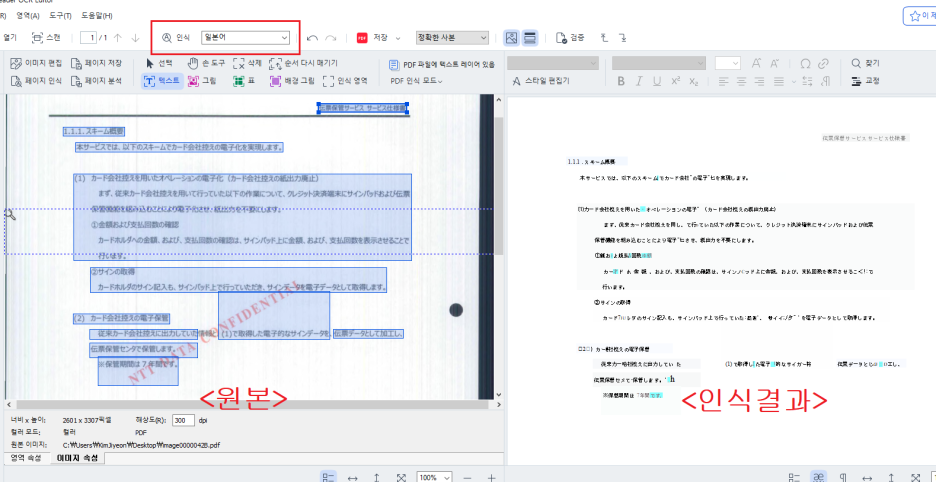
아래는 좀 더 확대한 인식 결과 입니다.
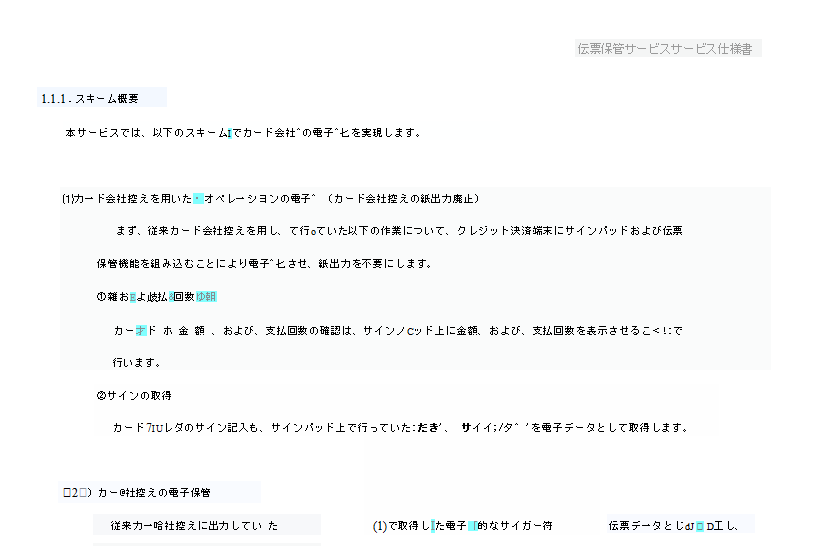
이번 테스트 원본은 이미지 품질이 좋은 편이 아니였는데도, 이정도의 훌륭한 인식 결과가 나왔는데요. 이미지의 폰트가 10포인트 이상이고, 해상도가 300dpi라면 더 정확한 OCR 결과를 얻을 수 있으니 참고해 주세요.
'주요제품 소개 > ABBYY FineReader' 카테고리의 다른 글
| OCR인식후 돌아간 PDF 수정하는 방법 (0) | 2024.06.14 |
|---|---|
| PDF 그림 복사, 붙여 넣기 (0) | 2024.05.31 |
| 원본 품질 최대한 유지하는 OCR 인식 방법 (0) | 2024.05.03 |
| 스캔한 PDF 자동 인식(OCR) 끄는 방법, 파인리더 PDF (0) | 2024.04.26 |
| PDF 텍스트 편집 방법 (PDF 글자 삭제, 입력 하기) (0) | 2024.04.12 |